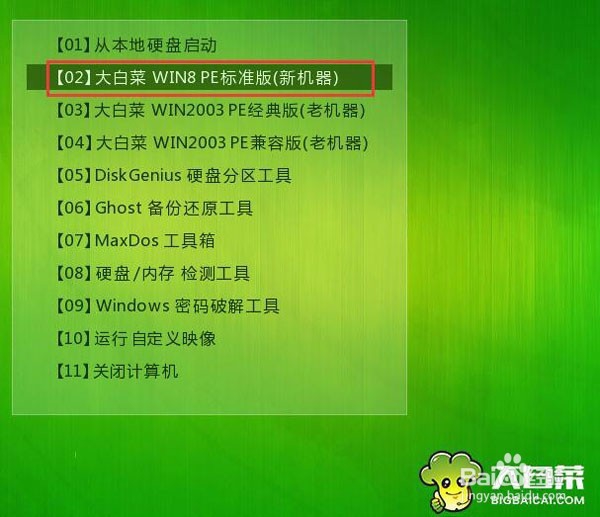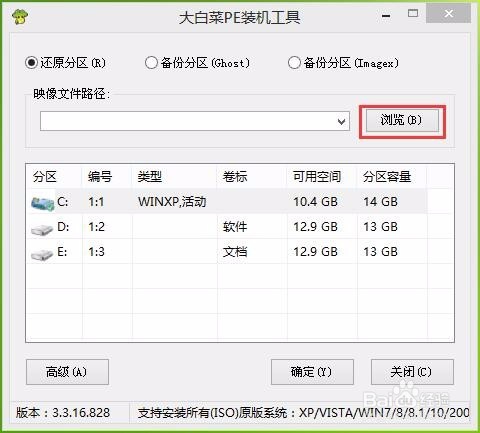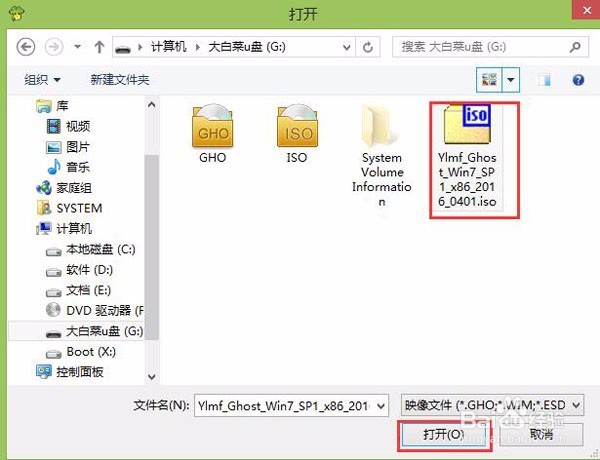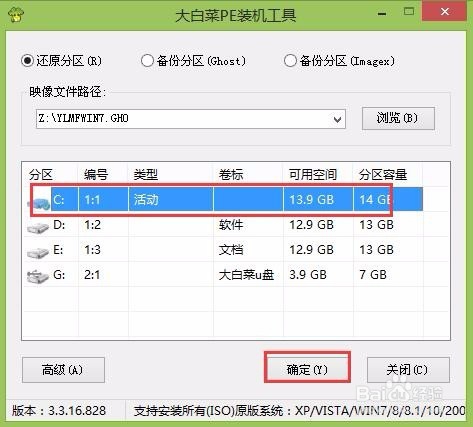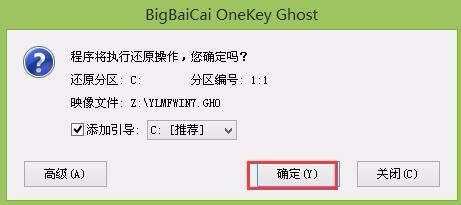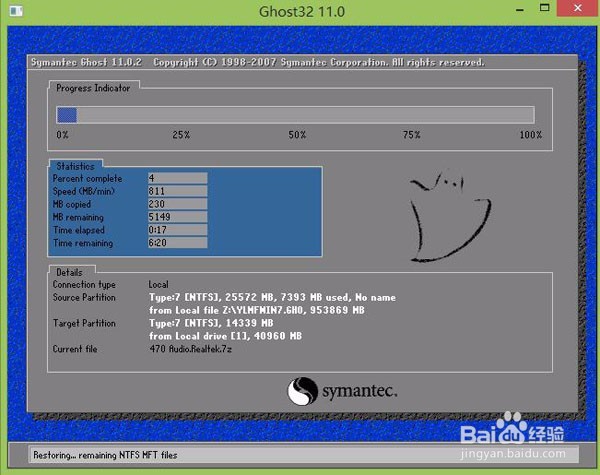u盘系统重装win7系统教程
1、将制作好的WinPE大白菜U盘插入机箱USB口,重启电脑。选择U盘作为第一启动项,一般的电脑是F12或者DEL或者Esc键,这个需要根据电脑的品牌进行确定。随后会进入大白菜PE的启动界面。选择02大白菜Win8PE标准版(新机器),这里使用键盘上的小键盘区↑↓←→,进行操作,或者直接按序号也可。
2、进入pe系统桌面后,会自动弹出大白菜装机工具窗口,点击“浏览”进入下一步操作。
3、选择保存的Win7.iso镜像,并打开。
4、短暂的等待后,会在下方出现一个可用于安装系统分区的盘符,这里点确定就可以了。
5、再次点击确定。
6、然后会出现我们熟悉的Ghost32画面,当进度全部完成时候,会重启电脑。
7、电脑重启后,进入系统的加载更新阶段,当这一阶段完成后,系统就自动安装完毕了。
声明:本网站引用、摘录或转载内容仅供网站访问者交流或参考,不代表本站立场,如存在版权或非法内容,请联系站长删除,联系邮箱:site.kefu@qq.com。
阅读量:21
阅读量:71
阅读量:84
阅读量:80
阅读量:70